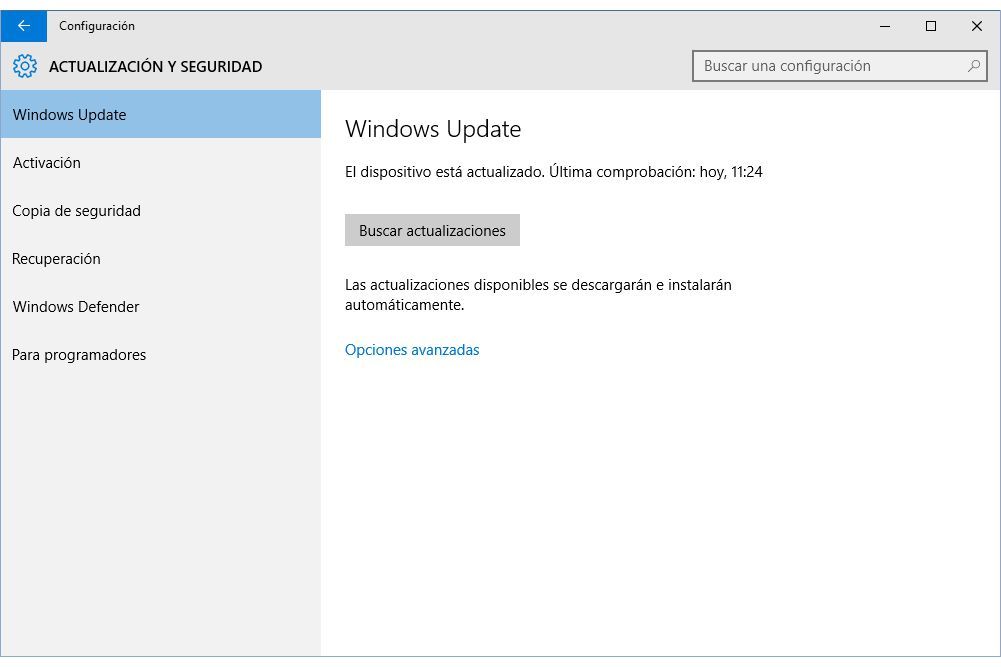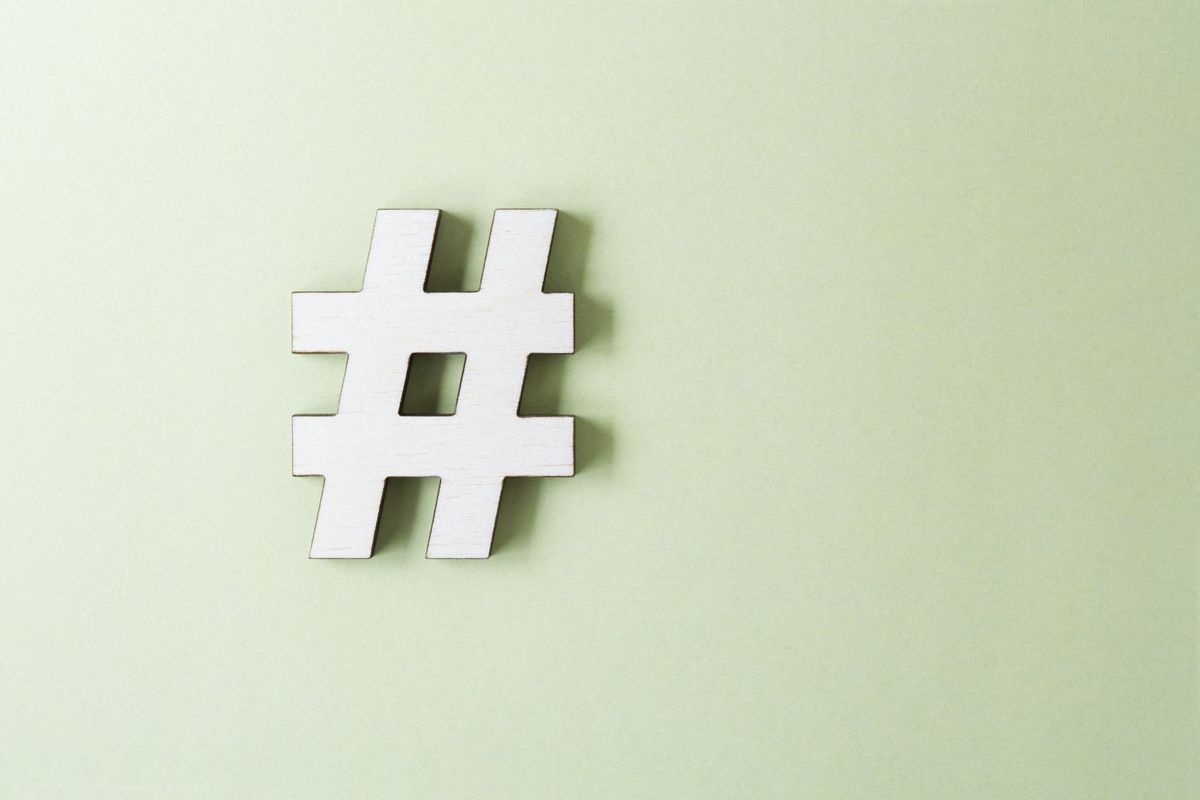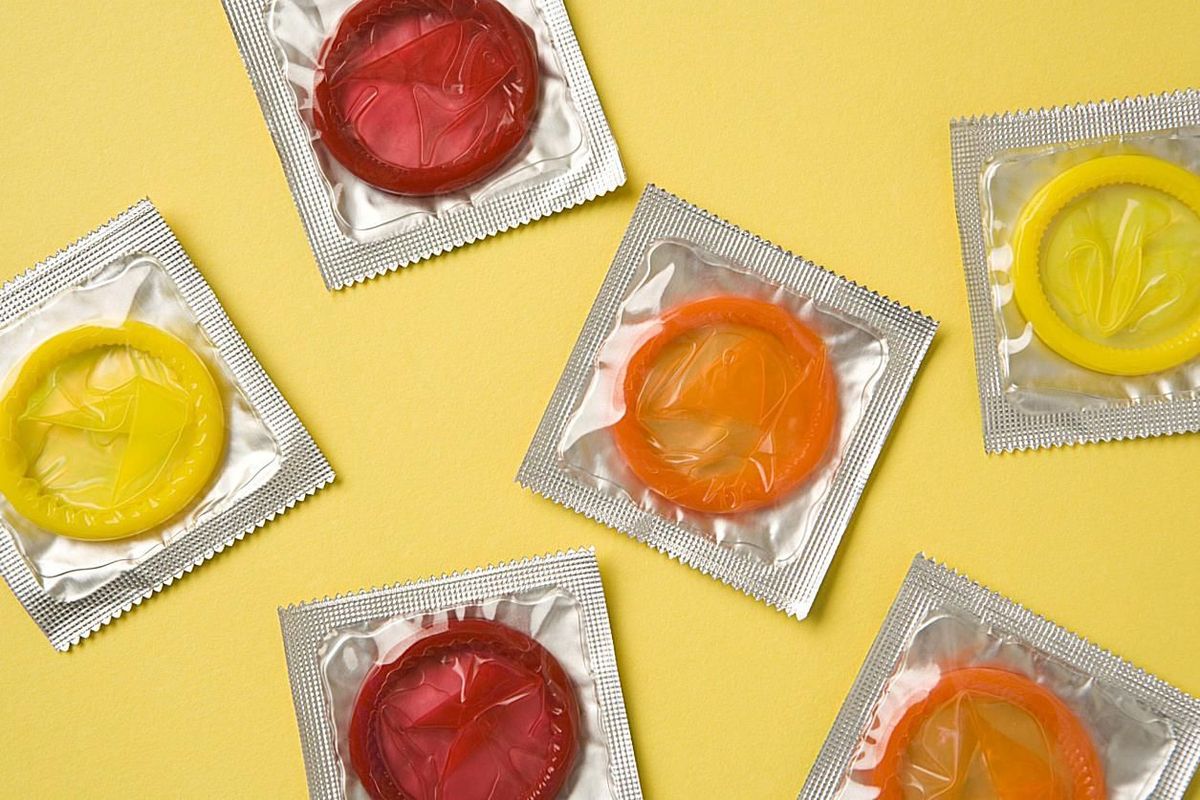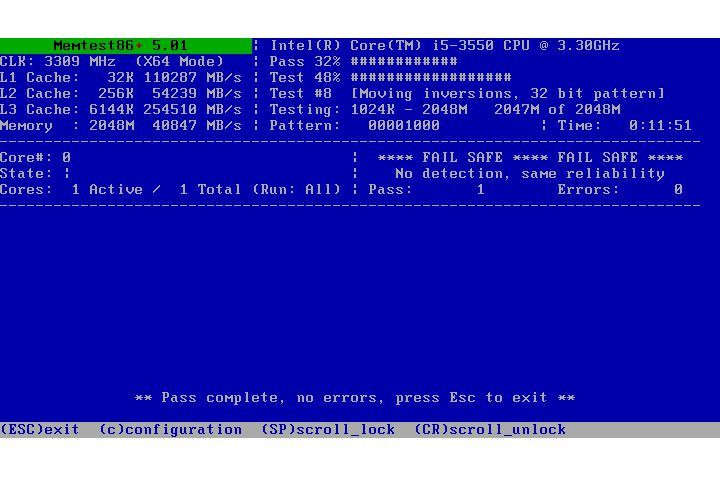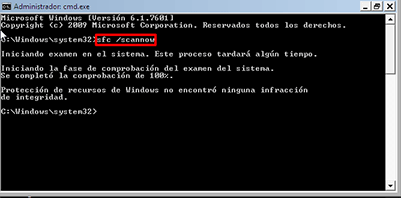
Použijte program sfc / scannow v systémech Windows 7, XP nebo Vista

Pomocí nástroje sfc / scannow můžete opravit poškozené soubory Windows 7, XP nebo Vista. Provádí skenování celého systému a automaticky nahrazuje ty, které jsou špatné. V systémech Windows 7 a Vista je normální, že pro skenování pomocí SFC nepotřebujete instalační disk CD. V systému Windows XP jej možná budete potřebovat.
PŘÍPAD 1: POUŽÍVÁTE SFC, POKUD JSTE PŘIJETE WINDOWS
- Udělejte to, co odpovídá vaší verzi ...
- Ve Windows 7 a Vista
-Otevřete nabídku Domů a zvolte Všechny programy -> Příslušenství.
- Umístěte nástroj do složky Příslušenství Symbol systému, Klikněte na něj pravým tlačítkem a vyberte Spusťte jako správce, Potvrďte varovné okno, které může vyjít.
- Ve Windows XP
- Zadejte nabídku Domů a zvolte Všechny programy -> Příslušenství.
-Klikněte na tlačítko DOPRAVA Symbol systému a klikněte na tlačítko Spustit jako ...
-Máte dvě možnosti:Aktuální uživatel
-Pulsa Přijměte v okně.
Mějte to, pokud je tento uživatel účet správce.
Další uživatel
Tuto volbu vyberte, pokud aktuální uživatel není správcem. Zvolte ten, který je v rozevíracím seznamu, který je aktivován níže.
- Ve Windows 7 a Vista
- Ve všech případech se otevře konzola MS-Dos s černým pozadím a bílými písmeny (viz obrázek výše). Napište:
sfc / scannow
(a stiskněte Intro)
DŮLEŽITÉ:-Tento prostor je mezi sfc a / scannow. Nezapomeňte to dát. Pokud nemůžete psát lištu (/), použijte zástupce Windows Alt + 47.
- Zobrazí se chybová zpráva Chcete-li použít nástroj sfc, musíte být správcem s aktivní relací konzoly? Zopakujte stejné kroky od 1, jestliže jste si vybrali správcovskou verzi příkazového řádku. Opakuji, že normální nefunguje.
-Windows XP pravděpodobně otevře okna s názvem "Ochrana souborů Windows". Vložte instalační CD XP a stiskněte tlačítko Opakujte v příslušném okně. - Když vše půjde dobře, SFC začne skenovat počítač kvůli opravě poškozených souborů Windows. Neotvírejte okno ani nic, dokud kontrola nedosáhne 100%.
DŮLEŽITÉ:
Před, během nebo po skenování je normální, že se jedna z těchto zpráv objeví. Přečtěte si část na konci této stránky, pokud nemůžete dostat SFC do práce, vyřešit váš problém nebo najít na vašem PC žádné.- Ochrana zdrojů Windows nenalezla narušení integrity
To znamená, že nejsou poškozené systémové soubory. To není problém vašeho počítače, pokud vaše selhání vedlo k použití kontroly SFC.
- Ochrana zdrojů systému Windows se nepodařilo provést požadovanou operaci
Zavřete okno MS-Dos. Poté klikněte na tento odkaz, abyste zjistili, jak zadat systém Windows v nouzovém režimu. Jakmile dojde, zopakujte kroky uvedené na této stránce od 1.
- Ochrana zdrojů systému Windows nalezla poškozené soubory a opravila správně / nedokázala opravit některé z nich ...
Je jasné, co tyto dvě zprávy znamenají: že byly poškozené soubory a SFC je schopna nebo nedokázala je opravit. Pokud by mohly být opraveny, zavřete MS-Dos a restartujte počítač. Pokud nemohou být opraveny, viz níže, co dělat, když SFC nevyřeší chybu.
- Ochrana souborů systému Windows nemohla spustit vyhledávání chráněných systémových souborů. Specifický kód chyby je 0x000006ba [Server RPC není k dispozici].
Tato chyba je obvyklá zejména v XP. Zkuste další možnosti opravy, které uvedu na konci této stránky. Nebo klikněte zde, abyste zjistili, co se má stát.
- Ochrana zdrojů Windows nenalezla narušení integrity
PŘÍPAD 2: POUŽIJTE SFC, POKUD NESMÍTE VSTUPY WINDOWS
- Postupujte podle tohoto odkazu, abyste zjistili, jak zadat pokročilé možnosti spouštění. Pak se vraťte na tuto stránku.
- Poté, když se zobrazí obrazovka možností, použijte šipky pro výběr Bezpečný režim s příkazovým řádkem a stiskněte tlačítko Intro na klávesnici.
- Musíte opustit okno MS-Dos (může chvíli trvat, než se zobrazí). Postupujte podle kroků uvedených v části 2 výše.
Pokud SFC nefunguje nebo nevyřeší problém, který vás vedl k jeho použití
Zkuste další možnosti opravy. Zadejte příslušný odkaz, kde naleznete konkrétní pokyny týkající se:
- Opravte systém Windows 7
- Automatické opravy systému Windows XP